New Normal時代に突入した現在、様々な業界でDX(Digital Transformation)の動きが進んでいます。
DXは“デジタル技術の活用によるライフスタイルの変革”を意味する言葉で、経済産業省からもガイドラインが発表されるなど、世界的に注目されている考え方の1つです。
ビジネスのDX化には様々な方法がありますが、最初の1歩として導入が広がっているのが“ウェビナー”です。
この記事では、Zoomウェビナーに搭載されている画面共有や質疑応答などの基本機能と、オンライン会議ツール「Zoomミーティング」との違いを解説していきます。
ウェビナー操作に不安のある方、運用ノウハウを身に付けたい方におすすめのサービスも紹介しているので、合わせて参考にしてみてください。
画面共有・Q&Aなど!Zoomウェビナーの特徴的な機能を紹介
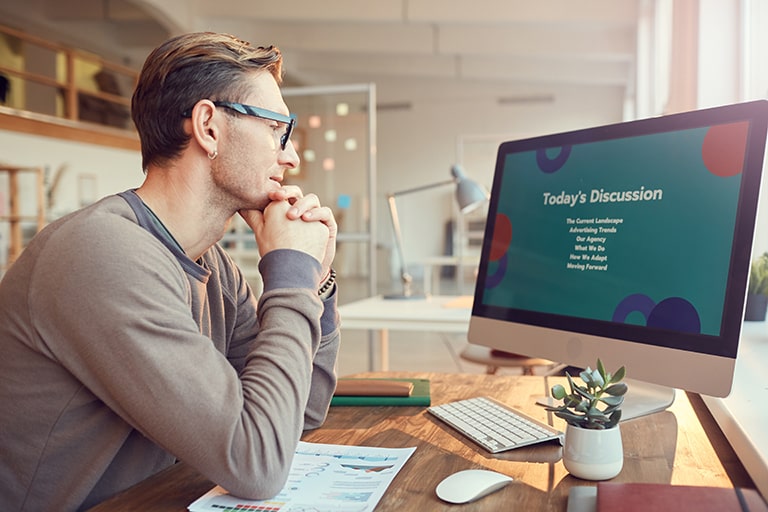
Zoomウェビナーでは、ホスト・パネリスト・視聴者という3つの役割に分かれて進行していきます。
視聴者はウェビナーの視聴またはQ&A・投票などを通じたコミュニケーションのみ行えますが、パネリストに指名されたユーザーは更に画面共有なども利用できるようになります。
まずは、Zoomウェビナーのホストまたはパネリストが利用できる主な機能について詳しく見ていきましょう。
マイク・ビデオの設定
ホストとパネリストは自分の画面からマイク・ビデオのオンオフ切り替えを行うことができます。
マイクについては、ウェビナー画面下部のメニューにある「ミュート(ミュート解除)」をクリックするだけで切り替えが可能です。
またミュート設定の横にある「^」をクリックすることで、マイクやスピーカーの種類を設定できます。
ビデオの切り替えについても同様で、ウェビナー画面下部のメニューにある「ビデオの開始日時」をクリックしてオンオフを切り替えます。
なおパネリストがビデオ画面をオンにする場合は、あらかじめホストから許可を得ておく必要があるので注意しましょう。
画面共有機能
Zoomウェビナーの場合、基本的にはホストのビデオ画面または共有画面を表示しますが、パネリストが画面共有を行うことも可能です。
画面共有の操作手順は以下の通り。
- ウェビナー画面下部のメニューにある「画面共有」をクリック
- 一覧から共有したいファイルを選択
- 「共有」ボタンをクリック
なおZoomの画面共有機能では、以下のようなファイル・データの共有が可能です。(パソコンの場合)
| ベーシック | 画面・ホワイトボード・iPhone/iPad・その他起動中のアプリ |
|---|---|
| 詳細 | パワーポイント(バーチャル背景)・画面の一部・コンピューター音声のみ・第2カメラのコンテンツ |
| ファイル | Dropbox・OneDrive・Google Drive・Box・Microsoft SharePoint |
Q&A機能
Q&A機能を利用すると、ホストまたはパネリストから視聴者に対して質問を受け付けることができます。
届いた質問に対しては口頭またはチャットで回答できる他、却下を行うことも可能です。
回答後は「応答済み」欄に質問が移動するため、誤って重複回答してしまうといった心配はありません。
また受け取った質問は最後にCSV形式でエクスポートできるため、フィードバックやマーケティング資料として流用できる点もメリットです。
投票機能
Zoomウェビナーでは、事前に登録したアンケートを呼び出し、投票を受け付けことができます。
投票内容の登録はZoomのWebサイトから以下の手順で行います。
- ZoomのWebサイト(https://zoom.us/)にアクセスしてサインイン
- ナビゲーションメニューから「ウェビナー」をクリック
- 投票機能を設定したいウェビナーのトピックをクリック
- 「投票」タブに切り替え、「Create」をクリック
- 質問と選択肢を設定し「保存」をクリック
またウェビナー中に投票を呼び出す場合の手順は以下の通りです。
- ウェビナー画面下部のメニューにある「投票」をクリック
- 投票を行いたい項目を選択し「投票の起動」をクリック
- 回答が集まったところで「投票の終了」をクリック
投票結果は参加者と共有できる他、必要に応じて再投票を行うことも可能です。
Zoomミーティングとの違い

Zoomといえば、オンライン会議ツール「Zoomミーティング」が知られていますが、ウェビナーとはどのような違いがあるのでしょうか。
続いて、ZoomミーティングとZoomウェビナーの利用シーン・機能面の違いなどを詳しく見ていきましょう。
利用シーンの比較
ZoomミーティングとZoomウェビナーの利用シーン・利用者の違いは以下の通りです。
| Zoomミーティング | Zoomウェビナー | |
|---|---|---|
| 概要 | 全ての参加者が画面を共有し、双方向のセッションを開催するためのツール。出席者の積極的な参加を求める場合や、グループ分け操作などを行いたい場合に適しています。 | バーチャルな講義ホール・講堂として活用するツール。視聴者の多いイベントや一般公開されるイベントに適しています。 |
| 主な用途 | 顧客対応会議・営業会議・研修会など、小規模~中規模のグループ会議 | 対話集会・教育講演会などの大規模なイベントや公共放送 |
| 主な利用者 | 一般社員・研修グループなど | イベントの主催者・企業の役員など |
Zoomミーティングが会議や打ち合わせなど双方向でのやり取りに向いているのに対し、ウェビナーはセミナーや講演会のように主催者が中心となるイベントに適しています。
機能の比較
ZoomミーティングとZoomウェビナーの機能面での違いは以下の通りです。
| Zoomミーティング | Zoomウェビナー | |
|---|---|---|
| カメラ・マイク操作 | 全参加者 | ホスト・パネリスト |
| 視聴のみのユーザー | × | ○ |
| 参加者一覧の閲覧 | 全参加者 | ホスト・パネリスト |
| 利用人数の上限 | 100~500人 | 100~10,000人 |
| 画面共有 | ○ | ○ |
| テキストチャット | ○ | ○ |
| 質疑応答 | × | ○ |
| ライブ配信 | Facebook・Workplace by Facebook・YouTube・Custom Streaming Service | Facebook・Workplace by Facebook・YouTube・Custom Streaming Service |
| レコーディング | ○ | ○ |
| ブレイクアウトルーム | ○ | × |
なおパネリストについては、一部ホストの許可を必要とする機能があります。
またレコーディング(録画・録音)機能を利用できるのは、ホストおよび共同ホストのみとなるので注意しましょう。
ウェビナーの画面操作・進行に不安のある方におすすめのサービス
NECネッツエスアイでは、Zoomウェビナーの開催方法や画面操作・進行などをトータルでサポートする「Zoomオンライン配信サービス」とインタラクティブなウェビナーを実現するSlidoを提供しています。
最後に、これらの概要を見ていきましょう。
Zoomオンライン配信サービス

NECネッツエスアイのZoomオンライン配信サービスでは、以下のようなプランを利用することができます。
| Zoom配信用スタジオ貸出サービス | 日本橋(東京都)スタジオの貸出および専任オペレーターによる配信機器・画面操作の支援を行います。必要機材の揃ったスタジオを2時間からレンタルできる他、要件に合わせたカスタマイズも可能です。 |
|---|---|
| お客様先Webinar配信支援サービス | 指定の場所へ専任オペレーターを派遣し、ウェビナーマーケティングの支援を行います。配信プランの提案・機材の手配・当日の画面操作・進行などを一括でサポートすることができます。 |
| スタジオ構築サービス | 要件に合わせた配信スタジオの構築(レイアウト・什器・配線工事など)を行うサービスです。配信用スタジオ(ハイエンドモデル)・簡易配信用スタジオ(ミドルクラスモデル)・個人配信ブース(エントリーモデル)を基準に、任意のカスタマイズにも対応します。 |
| その他のサポート | Zoom製品に関する問い合わせやイベント設定支援、スタジオオペレーター育成などのサポートも実施。また同時通訳サービスやオンライン研修サービスといったプランもあります。 |
ウェビナー配信の専門オペレーター派遣または育成が可能なため、Zoomの画面操作や環境構築に不安のある方におすすめのサービスです。
Slido
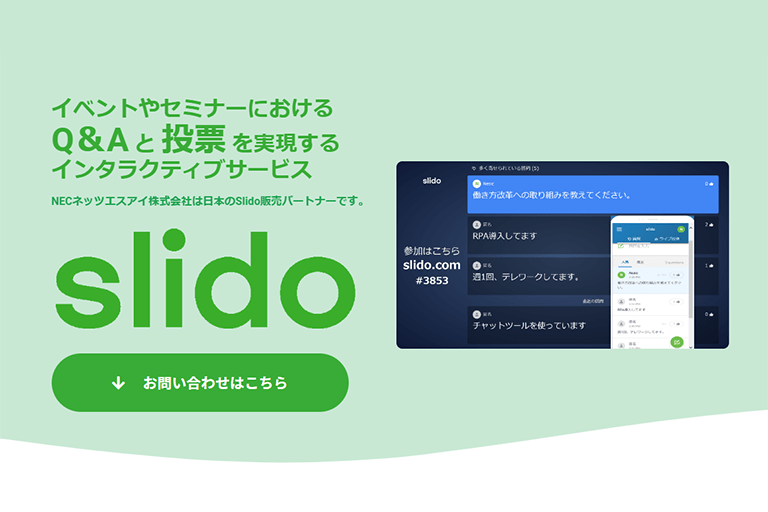
Slidoは、イベントやセミナーにおけるQ&Aや投票を実現するインタラクティブサービス。
webexやYouTube上で、セミナー等オンラインイベントを配信する際に連携することで、よりインタラクティブなウェビナーにすることができます。
具体的な機能は以下の通りです。
- 質疑応答機能(Q&A機能、アンケート機能)
- 投票機能
- 投票結果を分析
- データをエクスポート
「オンライン上では発言しにくい」「参加者の反応、意見がわかりづらい」そんなウェビナーの悩みを解決することができる、参加者、開催者双方にメリットのあるサービスです。
さらに参加者側が事前にアプリケーションをインストールする必要がないのもポイント。
開催者がQRコードやURLを共有するだけで簡単に手持ちのデバイスから共通のセッションに参加することができます。
より簡単で効率的なウェビナーにはSlidoの活用がおすすめです。
Slidoについてより詳しく知りたい方は以下のページをご覧ください。
まとめ

- Zoomウェビナーには画面共有やQ&A・投票などセミナー進行に必要な機能が搭載されている
- Zoomミーティングと比較して、より大規模な配信イベント、またホスト中心のイベントなどに適している
- ウェビナーの画面操作や進行方法に不安がある場合は、NECネッツエスアイの支援サービスがおすすめ
ビジネスシーンにおけるDX化は今後ますます加速していくことが予想されます。
ウェビナーなどのITツールをいち早く導入し、DXの動きに乗り遅れないようビジネスモデルの再構築を進めていきましょう。その中で利便性の高いSlidoの活用もおすすめです。
また、ウェビナーの具体的な開催方法はこちらの記事で紹介しています。ウェビナー開催をお考えの方は是非参考にしてみて下さい。
【関連記事】合わせて読みたい
【Zoomウェビナーの開催方法】スケジュールなど基本事項の設定方法を紹介
【管理者向け】ウェビナー参加者の出席状況を確認する方法を解説


















